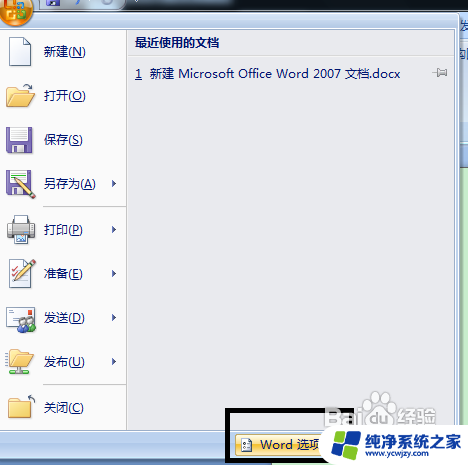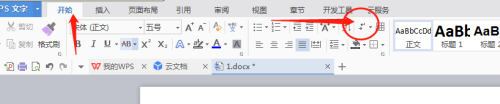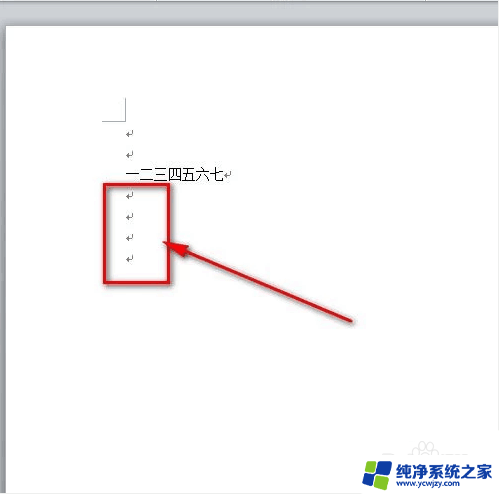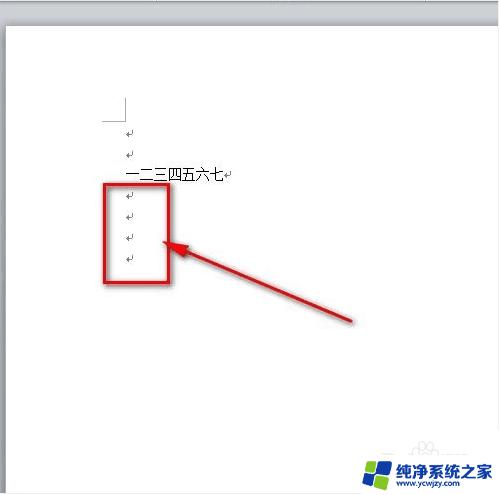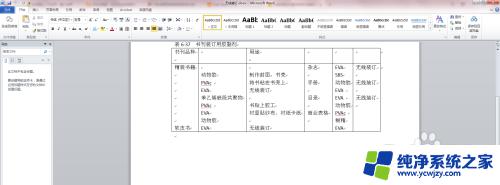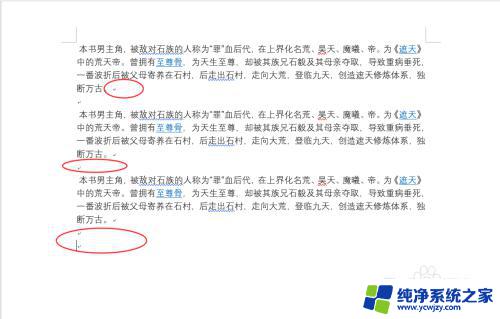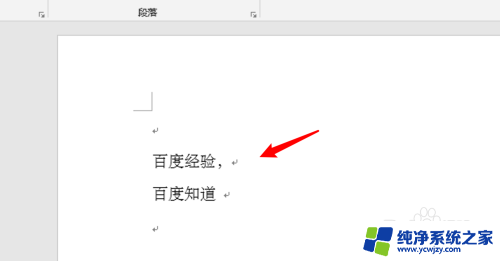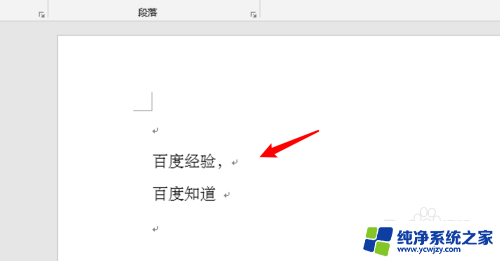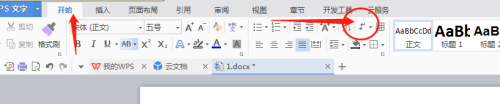word中怎么添加回车键符号 word如何插入回车符
更新时间:2023-08-17 17:04:41作者:yang
word中怎么添加回车键符号,在日常使用Word过程中,我们经常需要添加回车键符号来进行分行操作,如何在Word中插入回车符呢?非常简单。我们只需在编辑文档的过程中,按下键盘上的Enter键即可完成回车符的插入。这样我们就能够实现将一段文字分成多行显示的效果。回车键符号在排版和编辑文档时起着重要的作用,能够使得文章结构清晰、易于阅读。无论是编写论文、撰写报告还是制作演示文稿,我们都可以灵活运用回车键符号来达到更好的呈现效果。希望以上简单的介绍能够帮助大家更好地使用Word,并且在编辑文档时能够灵活运用回车键符号,提升文档的可读性和美观度。
具体步骤:
1.首先我们先在电脑桌面新建一个word文档

2.打开文档之后,点击上方功能栏中开始按钮
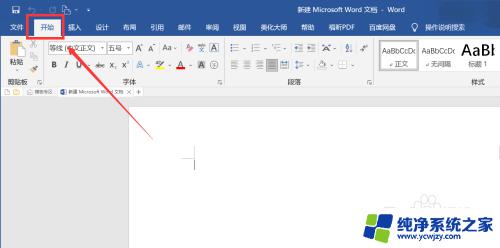
3.接着点击回车符按钮
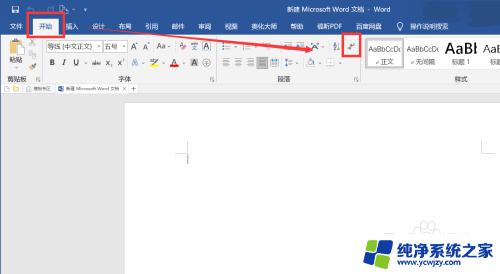
4.我们可以看到文档中插入多个回车符
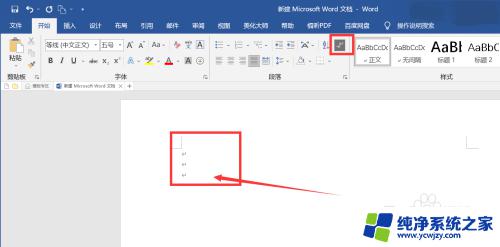
5.然后我们继续点击回车符,回车符就会消失了
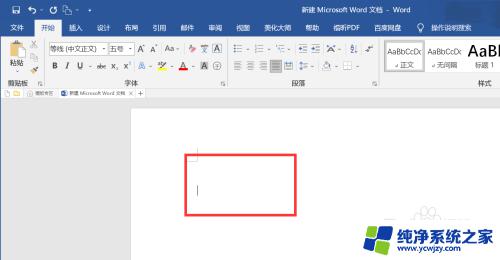
以上就是Word中添加回车键符号的全部内容,如果遇到这种情况,你可以按照以上步骤进行解决,非常简单快速。